Zmień rozmiar wielu zdjęć w Windows Live Photo Gallery
Potrzeba zmiany rozmiaru kilku zdjęć zawsze wydaje się być częścią mojej codziennej rutyny. Jednak w przeciwieństwie do większości ludzi, nienawidzę mieć oddzielnych aplikacji dla wszystkiego i staram się znaleźć aplikacje, które są wszystko w jednym. Dobrym przykładem może być Windows Live Photo Gallery - świetna przeglądarka zdjęć, edytor i resizer. Nie jesteś pewien ostatniego? Pozwól mi to udowodnić.
Zmień rozmiar zdjęć w Live Gallery
Tutaj mam folder ze zdjęciami, które chcę przygotować do publikowania w Internecie. Pechowo dla mnie, ich rozdzielczość to 6007 × 3994 (24 MP). Czas zmienić ich rozmiar.
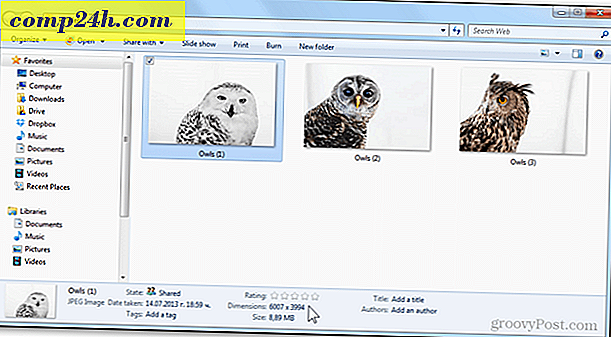
Otworzę pierwsze zdjęcie w Galerii fotografii i kliknę przycisk Edytuj, uporządkuj lub udostępnij w lewym górnym rogu.

Spowoduje to przejście do widoku folderu w Galerii fotografii, skąd mogę wybrać wiele elementów.

Mogę to zrobić używając małego pola wyboru dla każdego obrazu w lewym górnym rogu lub starego dobrego Ctrl + kliknięcie . 
Po wybraniu mogę kliknąć prawym przyciskiem myszy i wybrać opcję Zmień rozmiar.

Spowoduje to otwarcie okna zmiany rozmiaru. Z tego miejsca mogę skorzystać z menu rozwijanego, aby wybrać zestaw wstępnie zdefiniowanych rozmiarów, lub kliknąć Niestandardowy, aby wprowadzić własne wymiary.

W przypadku tego zestawu obrazów wybiorę maksymalną szerokość i wysokość na 1000 pikseli.

Będę również kliknąć przycisk Przeglądaj, aby określić lokalizację, w której chcę zapisać moje zdjęcia. (opcjonalny)

Stworzę nowy folder, w którym będę przechowywać tylko zmienione zdjęcia. 
Strony: 1 2


![Google, Przestań pytać o mój numer telefonu [Unplugged]](http://comp24h.com/img/unplugged/238/google-stop-asking-me.png)


